これは既にXサーバーを契約済であることが前提の記事である。
主に自分用のメモ書きなので、初心者にはもっと相応しい記事が検索で見つかると思う。初心者はそちらを参考にしてほしい。
Xサーバーで新しいブログを作る手順
主な手順は以下の通り。
- ドメイン契約
- Xサーバーでドメイン設定に追加
- XサーバーでWordPressインストール
- SSL化
- 常時SSL化
xサーバードメインでドメインを契約する
そのまま。するだけ。
xサーバーでドメイン設定に追加する
以下の順で。
- xサーバーに行く
- サーバーパネル
- ドメイン設定
- ドメイン設定追加
追記:あまりに早いとドメイン設定で「未取得」になる。該当ドメインページではエックスサーバーの「このウェブスペースへは、まだホームページがアップロードされていません。」という表記。
(その後?)ここまでやると、ドメイン設定で「反映待ち」の表示がされる。
なお、サーバーに設定が反映され、利用可能になるまで最大で1時間かかる、という説明がある。
しばらくすると、ドメインのページで
無効なURLです。
プログラム設定の反映待ちである可能性があります。
しばらく時間をおいて再度アクセスをお試しください。
という表示になる。
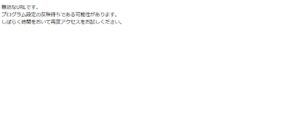
WordPressインストール
その表示のままでもWordPressをインストールすれば正常に表示される。
WordPressインストールは以下の順
- xサーバー
- サーバーパネル
- WordPress簡単インストール
- ドメインを選ぶ
- WordPressインストール
- 必要事項を記入する。(とりあえず「自動でデータベースを生成」で)
- 確認してインストール
先述の通り、これでWordPressログイン画面に行くと正常に表示できる。
SSL化設定
まず最初は確認だけ。サーバーパネルのドメイン>SSL設定でドメインを選択する。
- サーバーパネル
- ドメイン
- SSL設定
- ドメインを選択
- 独自SSL設定追加
追記:現在はONにしたら出来る。その後、「反映待ち」になる。次のステップもしくは反映されるまで「プライバシ エラー」?⇒「無効なURLです」?10~15分ほどで正常化する。
ここで「(設定済)」「すでに独自SSLが設定されています。」などの表示がある。
さらにブログ側で設定する。
- ワードプレスブログにログイン
- 設定
- 一般
- wpアドレス・サイトアドレス、両方の「http」の後に「s」をつける。
これでいい。
常時SSL化
しかしこれだけでは「http」「https」の両方のサイトが存在するようになる。
だから前者のサイトに行くと後者のサイトに移行する「常時SSL化」という手続きが必要になる。
具体的には「.htaccess編集」で以下の記述を追加する。
RewriteEngine On
RewriteCond %{HTTPS} !on
RewriteRule ^(.*)$ https://%{HTTP_HOST}%{REQUEST_URI} [R=301,L]
「http://~」のURLでアクセスした際、自動的に「https://~」のURLへ転送されていれば設定完了。
